- FAQ – Central de ajuda Flash
- Flash Expense | Nova plataforma
- Despesas | Colaborador
-
Sobre a Flash
-
Novo administrador de benefícios? Comece por aqui!
-
Administrador - dúvidas do administrador do benefício
-
Usuário - dúvidas do usuário do benefício
-
Plataforma
-
Flash Expense
-
Flash Viagens
-
Flash Expense | Nova plataforma
- Primeiros Passos (Plano Básico) | Administrador
- Personalização do Módulo | Administrador
- Despesas | Colaborador
- Relatórios | Colaborador
- Pagamentos e Contabilizações | Administrador
- Cartão Corporativo | Administrador
- Fluxo de Aprovação (Plano Gestão) | Administrador
- Analytics Expense
- Insights e Reports | Administrador
- Configurações | Administrador
- Cartão Corporativo | Colaborador
-
Controle de Jornada | Flash
-
Gestão de Pessoas | Flash
- Gestão de Pessoas | Flash
- Menu Configurações
- Fluxos de Pessoas
- Fluxos de Pessoas | Admissão
- Admissão | Cadastro de candidatos
- Admissão | Como movimentar os cartões do fluxo em Admissão Digital
- Admissão | Modelos de checklist
- Admissão | Sobre modelos de Documentos
- Admissão | Sobre carta proposta
- Admissão | Sobre envio e validação de documentos
- Admissão | Sobre exame admissional
- Admissão | Sobre contratos e assinaturas
- Admissão | Modelos de exportação para folha de pagamento
- Fluxos de Pessoas | Desligamento
- Desligamento | Sobre modelos de checklist
- Módulo de Treinamento | Sobre treinamentos
- Treinamento | Sobre cadastro e gestão de conteúdos
- Treinamentos | Sobre certificados
- Treinamento | Sobre avaliações
- Módulo de Engajamento
- Engajamento | Sobre Comunicações
- Engajamento | Sobre pesquisas próprias e modelos de pesquisas
- Engajamento | Sobre configurações e disparos de pesquisas e comunicados
- Módulo de Performance
- Performance | Sobre Ciclos de desempenho
- Performance | Sobre Critérios avaliativos
- Performance | Sobre Avaliações de desempenho
- Performance | Sobre Feedbacks
- Performance | Sobre PDIs
- Performance | Sobre Calibração
- Módulo de Organograma
- Módulo de Relatório de Dados
- Assinatura e Cobrança
Como lançar uma despesa de KM (Odômetro)?
Funcionalidade disponível nos Planos Gestão e Controle.
Abaixo você irá encontrar o guia para realizar o lançamento de despesas de KM (Odômetro).
Para fazer o lançamento de uma despesa de Quilometragem, siga os passos abaixo:
1. No menu lateral, clique em "Despesas":
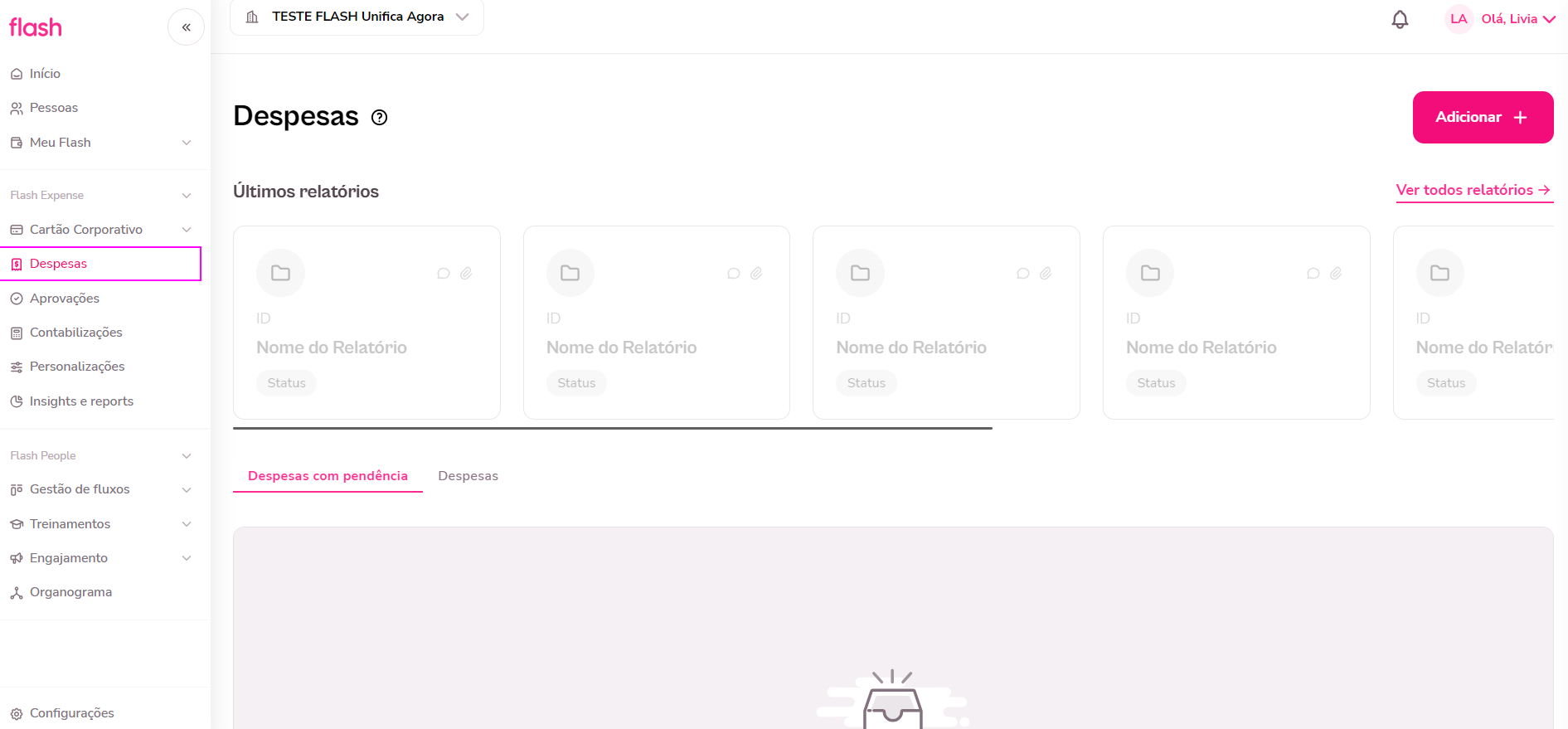
2. Em seguida, clique em "Adicionar" e em “Quilometragem”
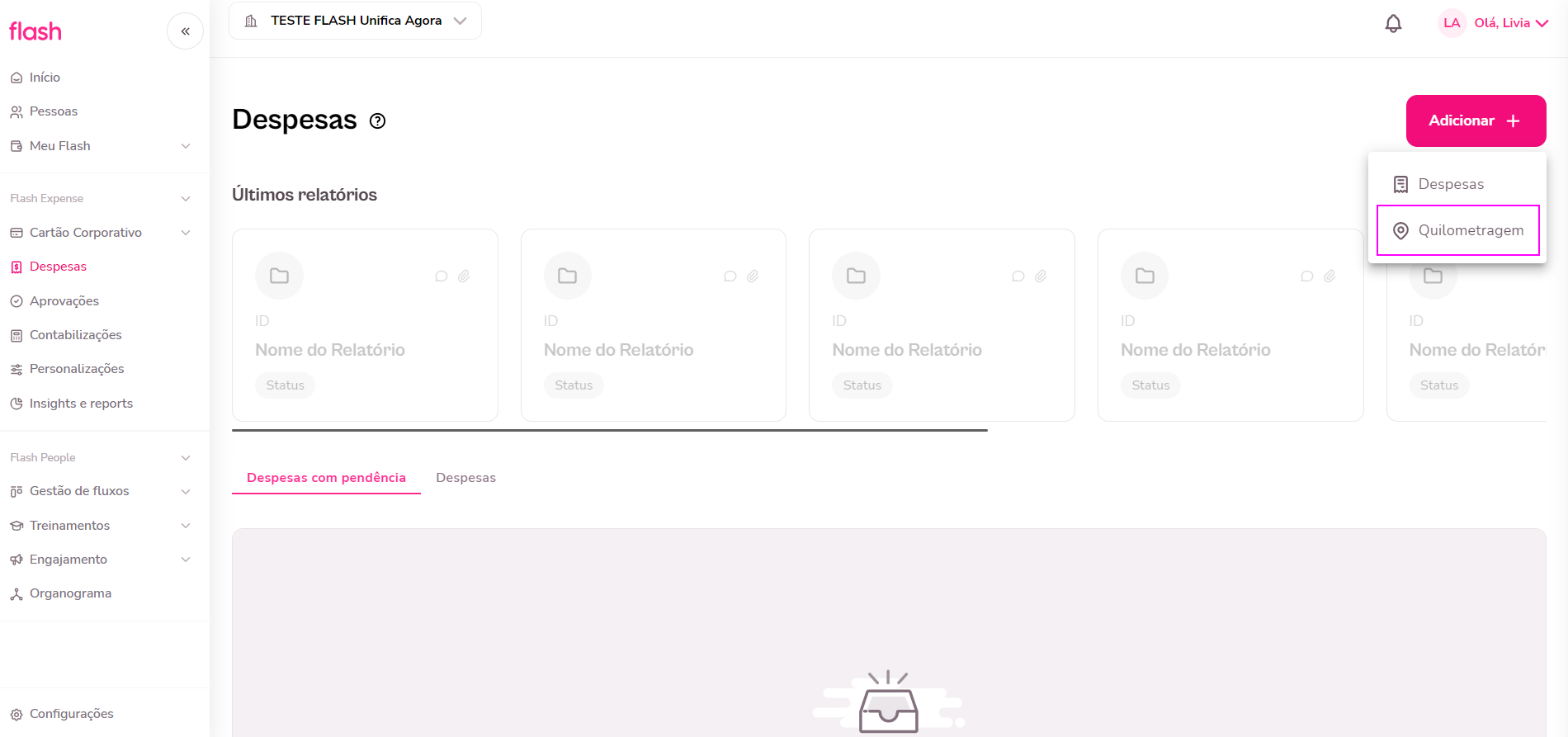
3. Selecione ou Crie um relatório
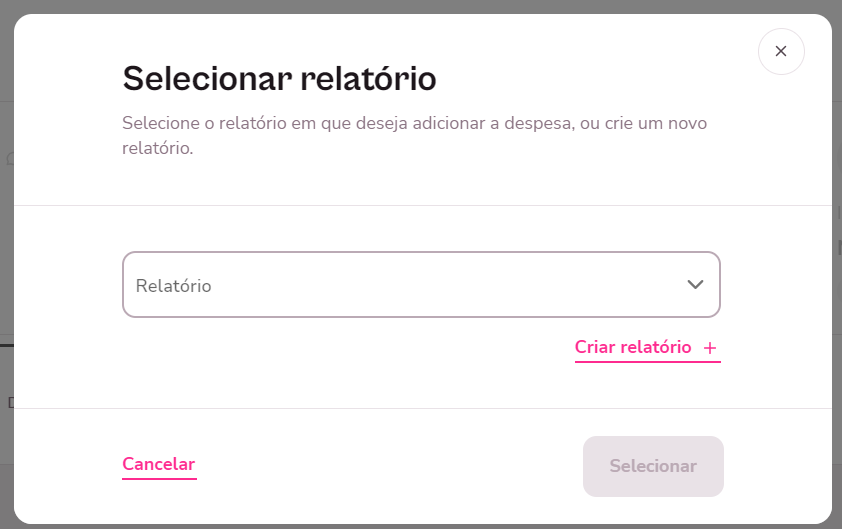
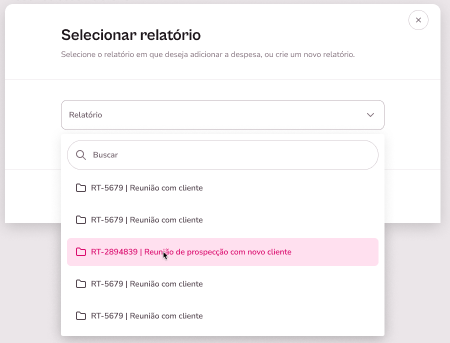
4. Selecione a Opção “Odômetro”:
Uma das opções de lançamento de KM é utilizando as informações do odômetro do veículo, considerando a marcação inicial e final do odômetro em um determinado percurso.
- Incluir o valor mostrado em KM do odômetro no início do percurso
- Incluir o valor mostrado em KM do odômetro no final do percurso
Dica: Ao lado das inclusão dos KMs é possível adicionar a foto do odômetro inicial e final, para ser uma evidência dos lançamentos realizados.
- Incluir a data da despesa
- Incluir demais informações dos campos ativos no formulário (conforme o que foi configurado pela empresa)
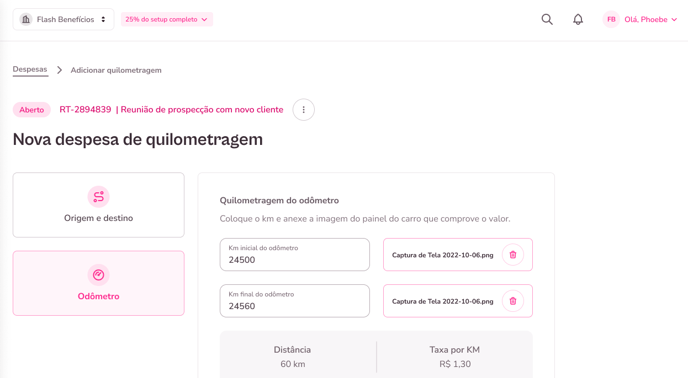
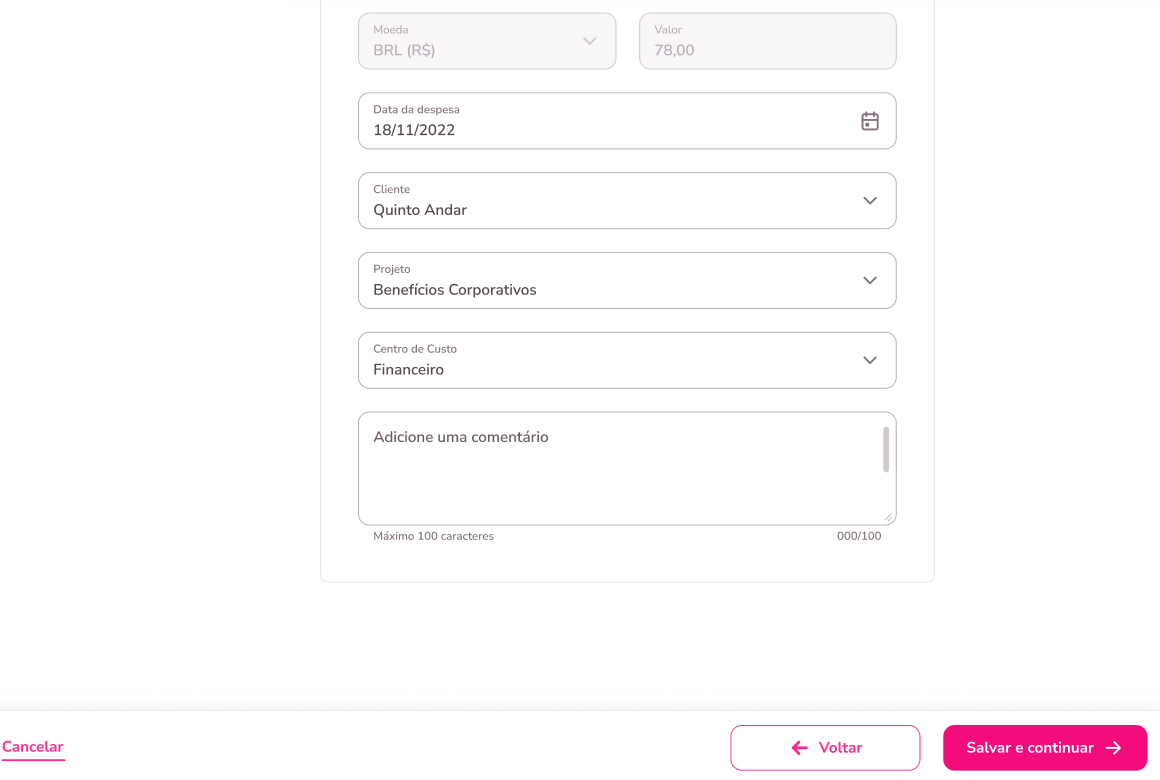
5. Clique em “ Salvar e Continuar” e pronto!
Obs: Ao adicionar os KM inicial e final o sistema calcula automaticamente a distância percorrida e mostra a Taxa de KM que está configurada na política da empresa.
Plataforma Mobile | FlashAPP
1. Na home do app, clique em "Adicionar despesa" e selecione "Origem-Destino":-png.png?width=250&height=523&name=Untitled%20(53)-png.png)
2. Em seguida, selecione um relatório existente ou crie um novo:
-png.png?width=250&height=514&name=Untitled%20(54)-png.png)
3. Inclua as informações de Km inicial e Final do Odômetro.
Dica: Ao lado das inclusão dos KMs é possível adicionar a foto do Odômetro inicial e final, para ser uma evidência dos lançamentos realizados.
Incluir a data da despesa e demais informações que irão aparecer conforme os campos ativos no formulário (apenas o que foi configurado pela empresa).
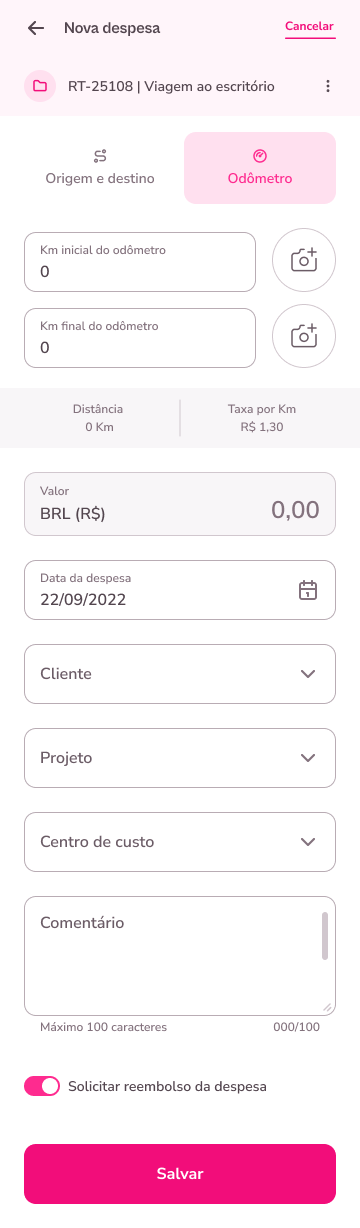
4. Clicar em “Salvar” e pronto!
